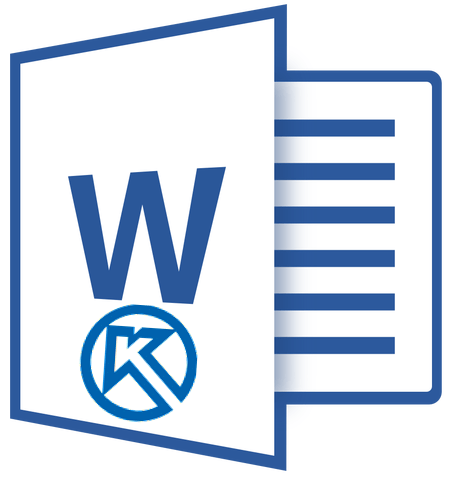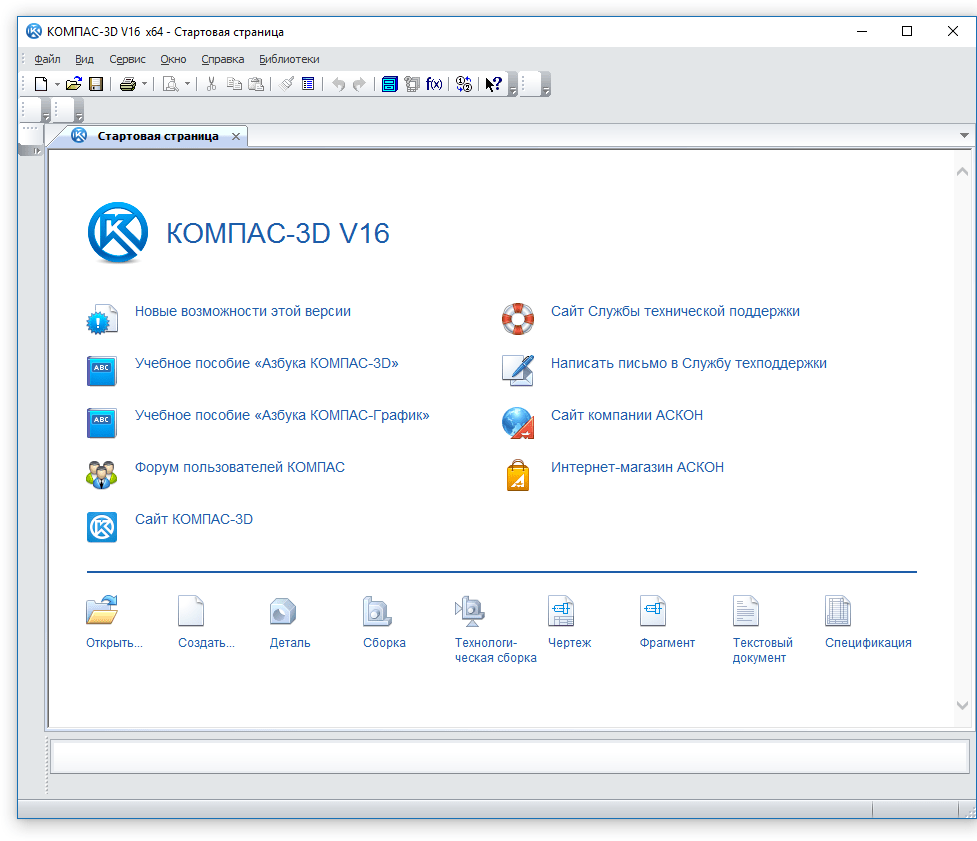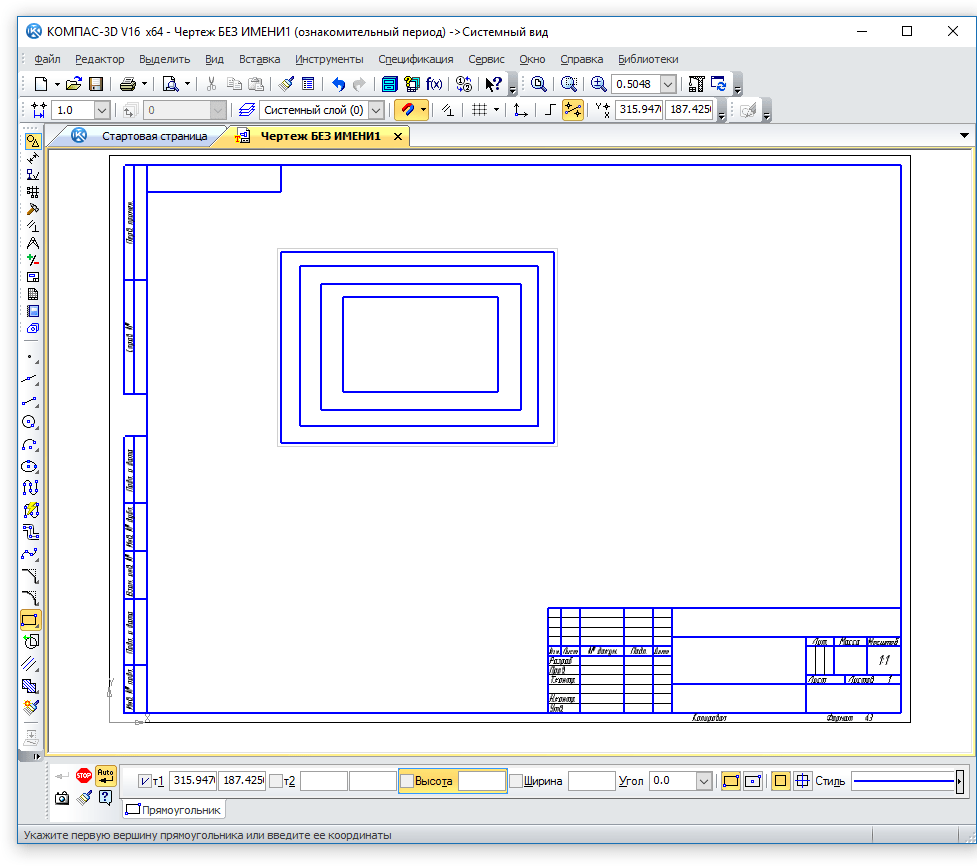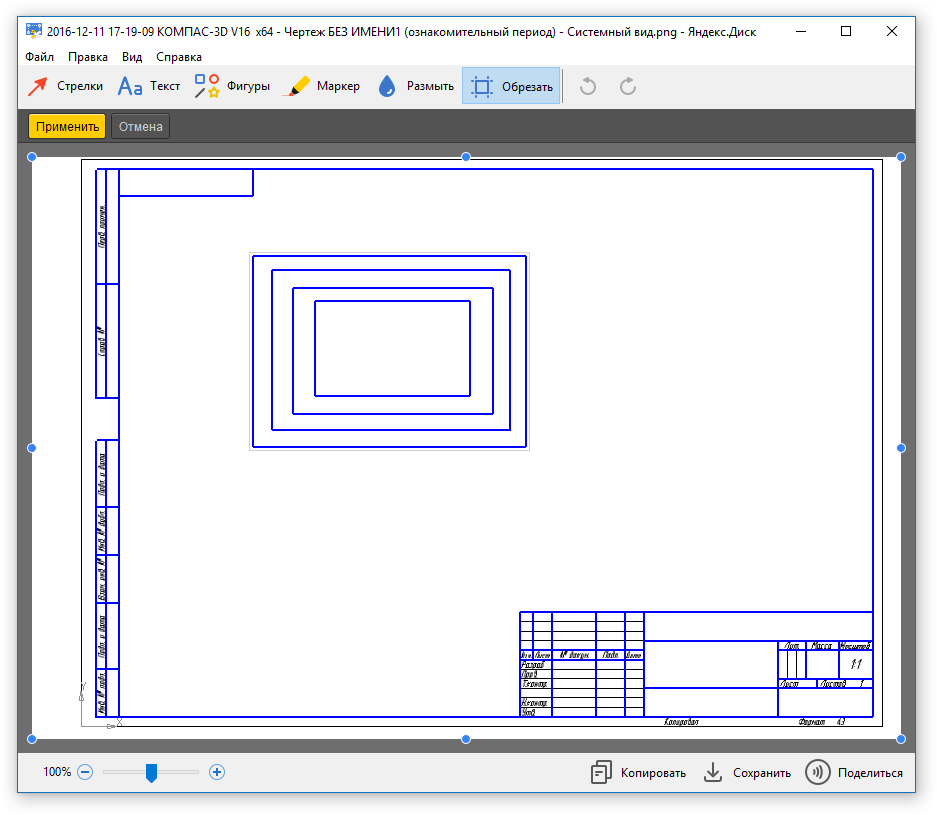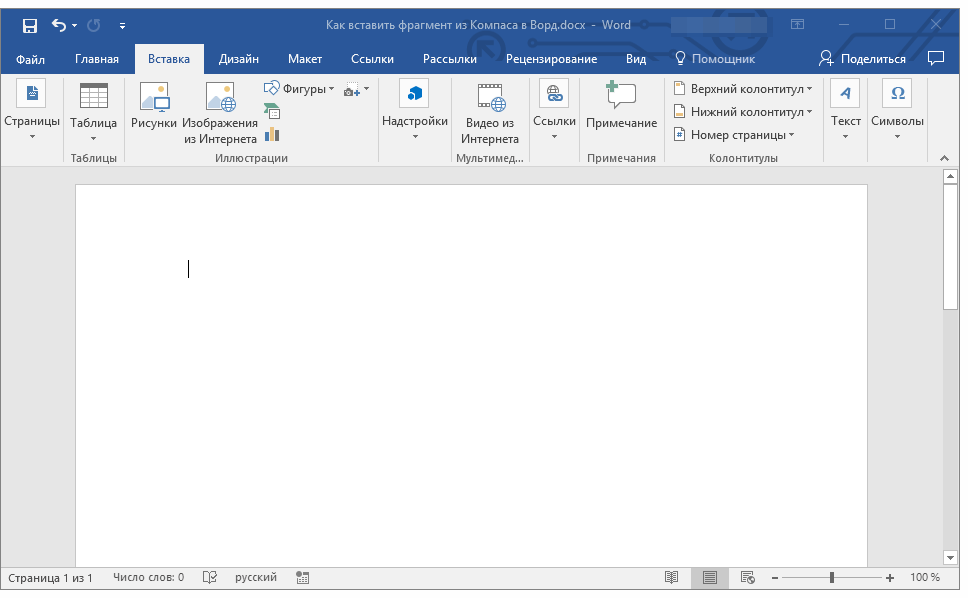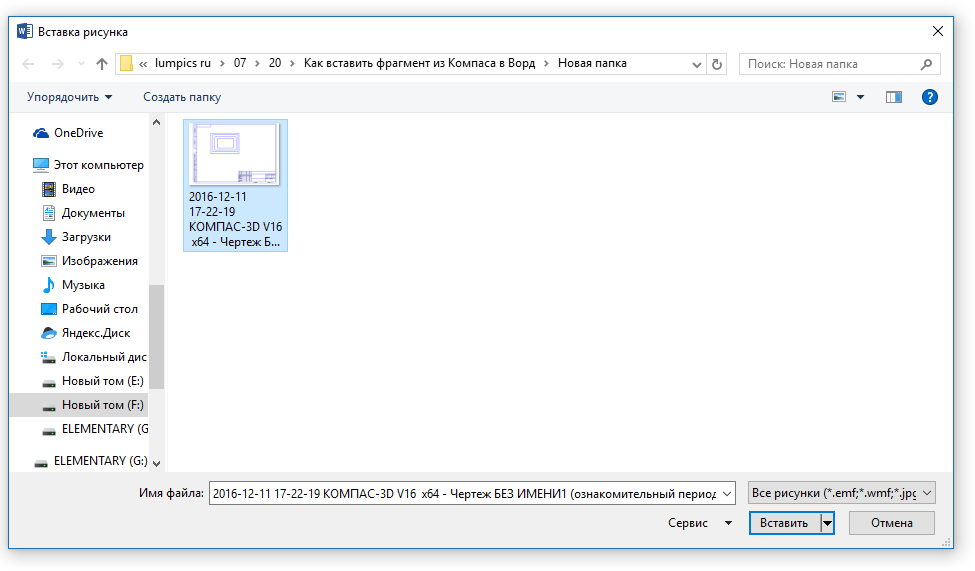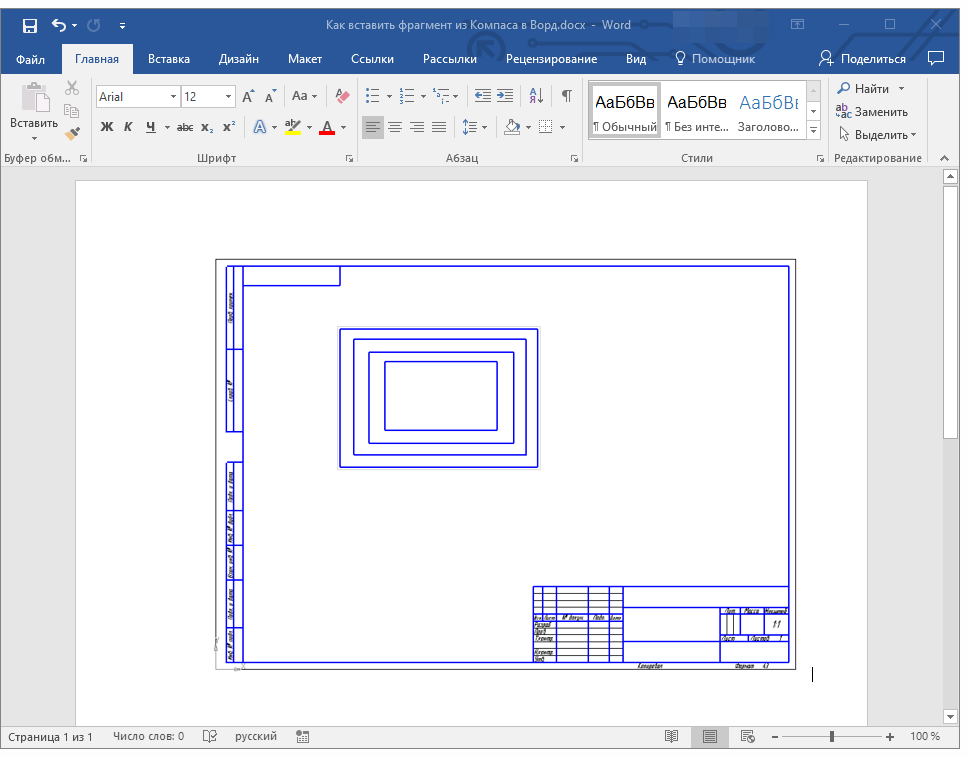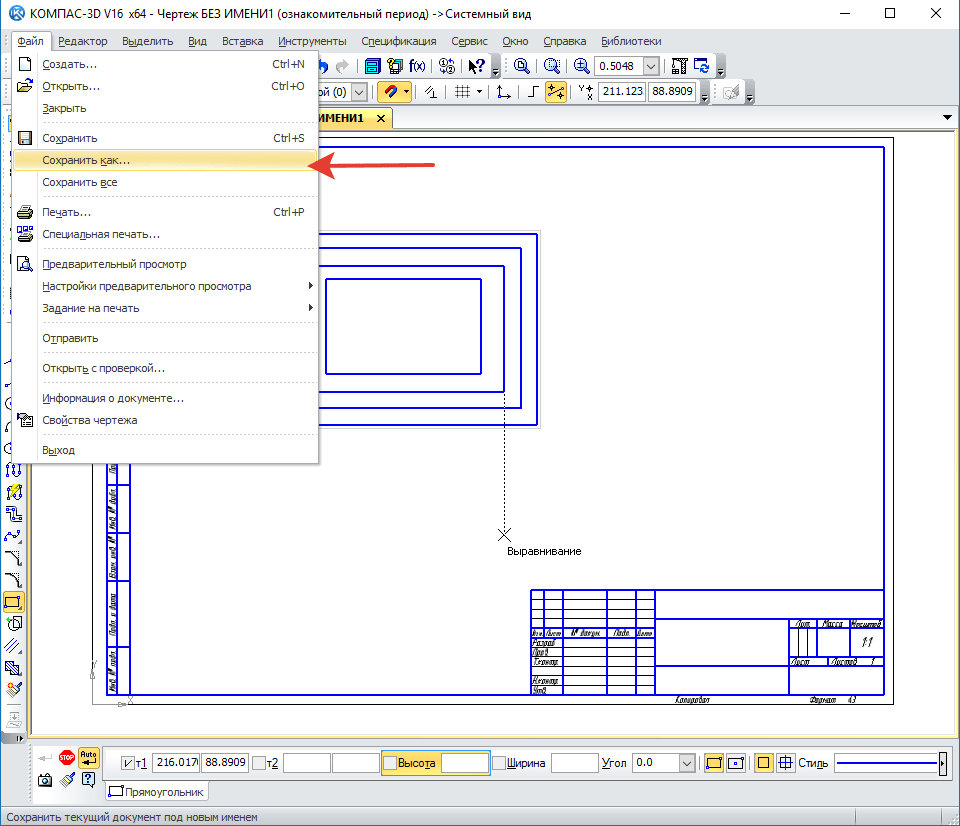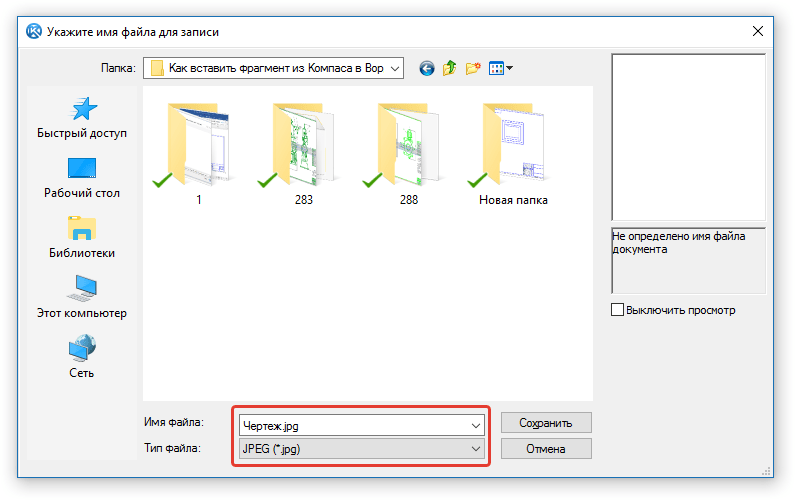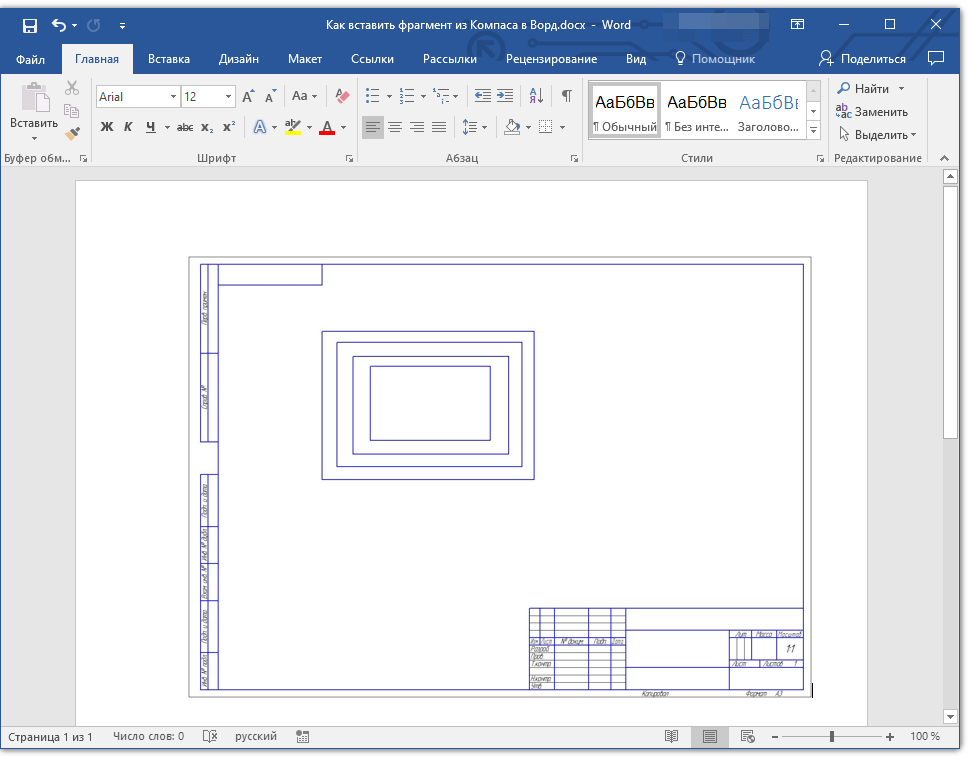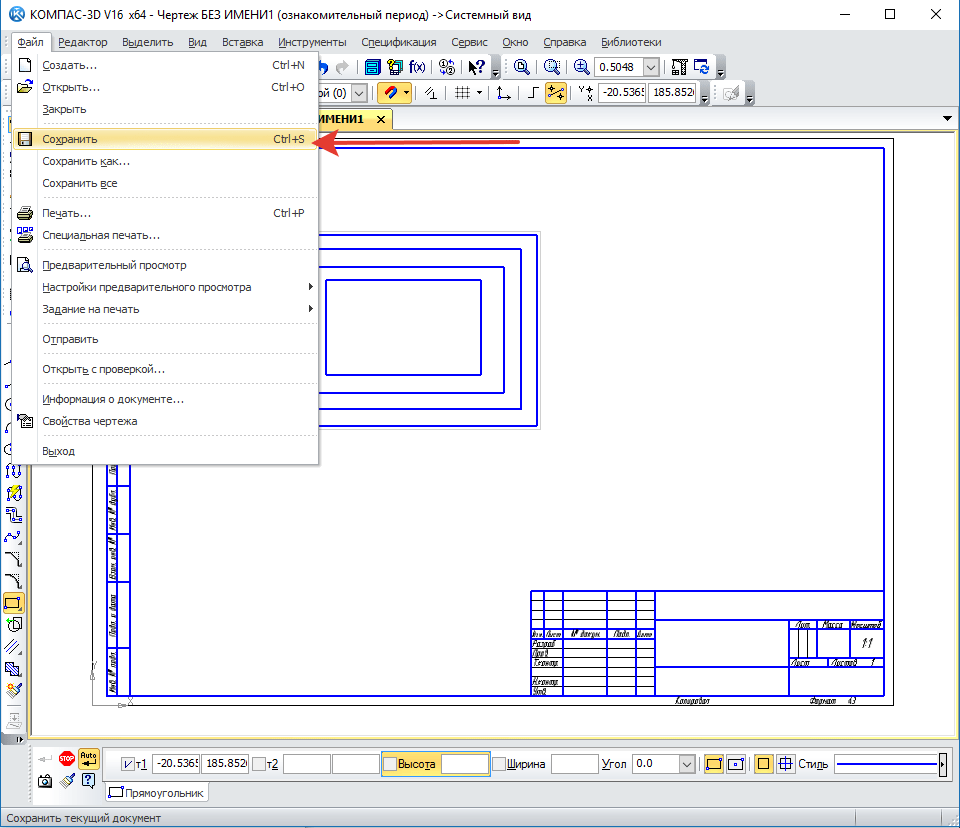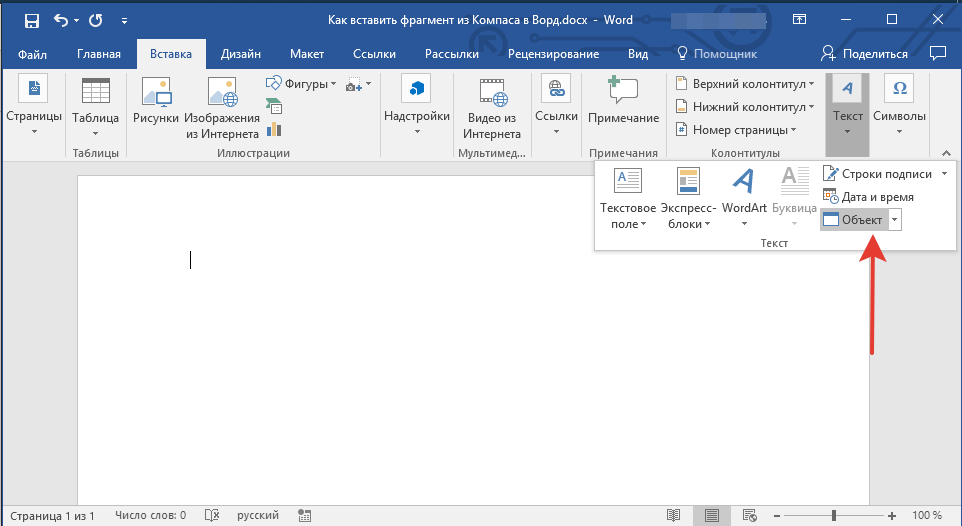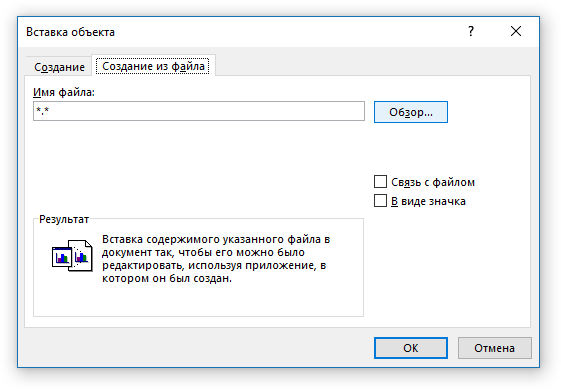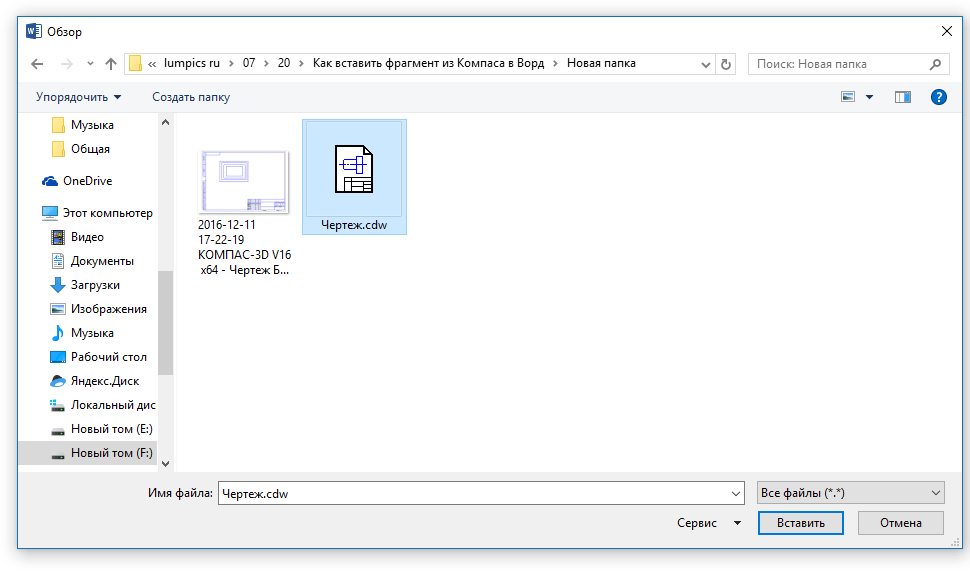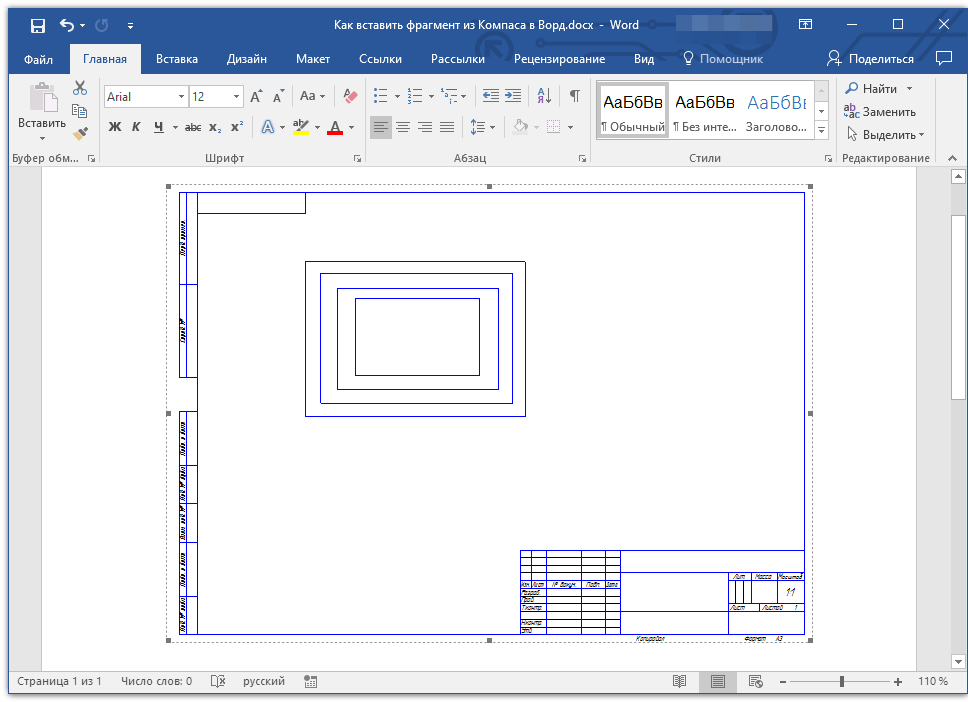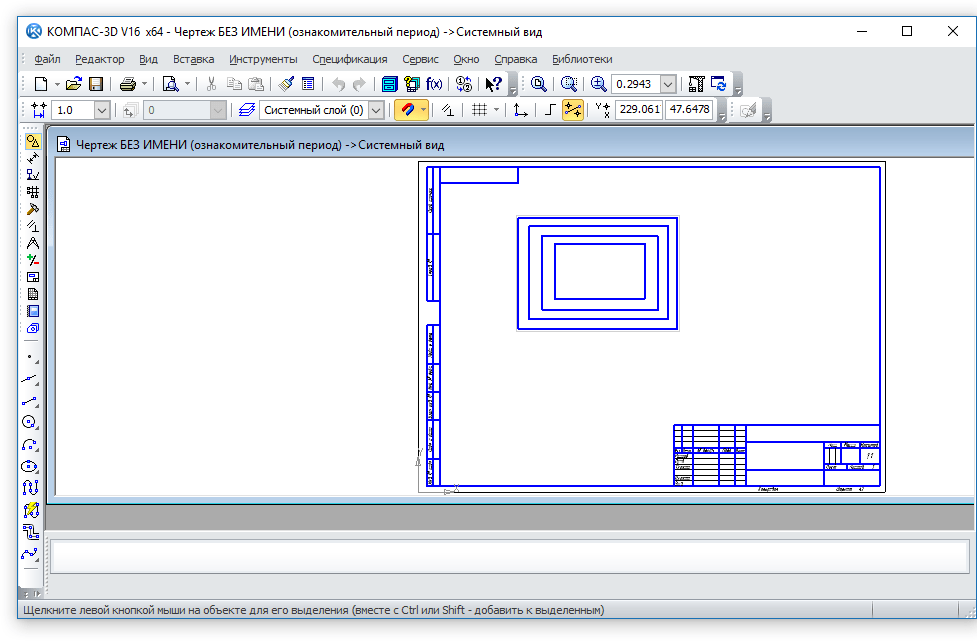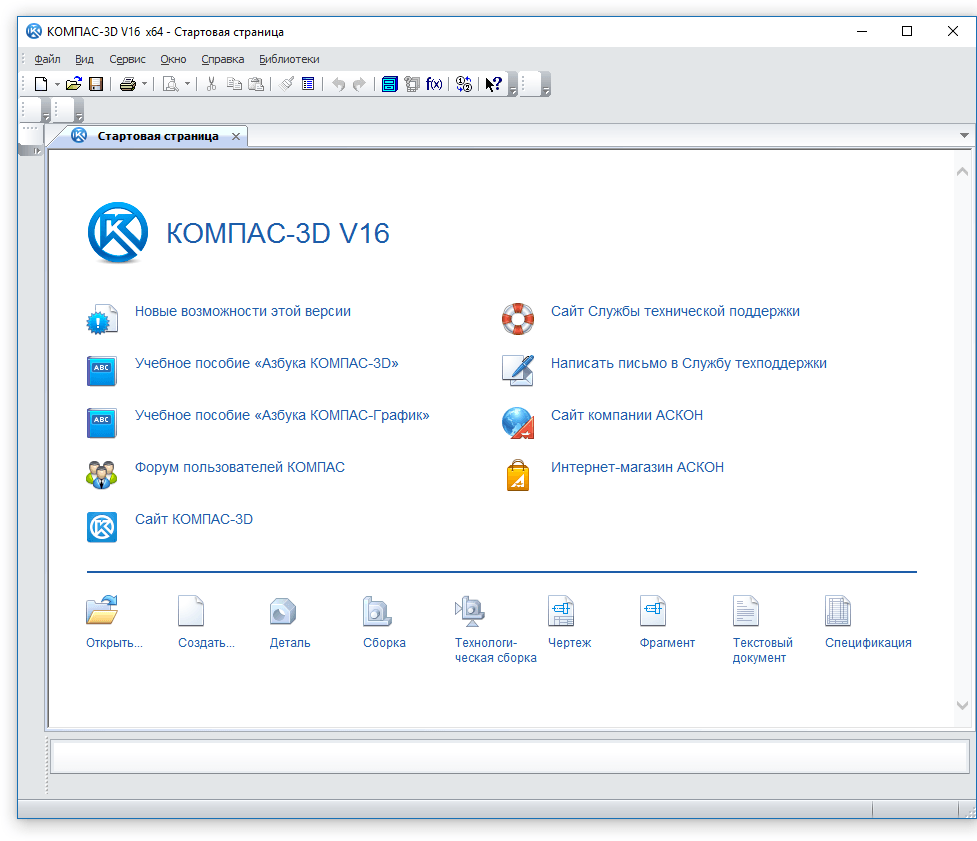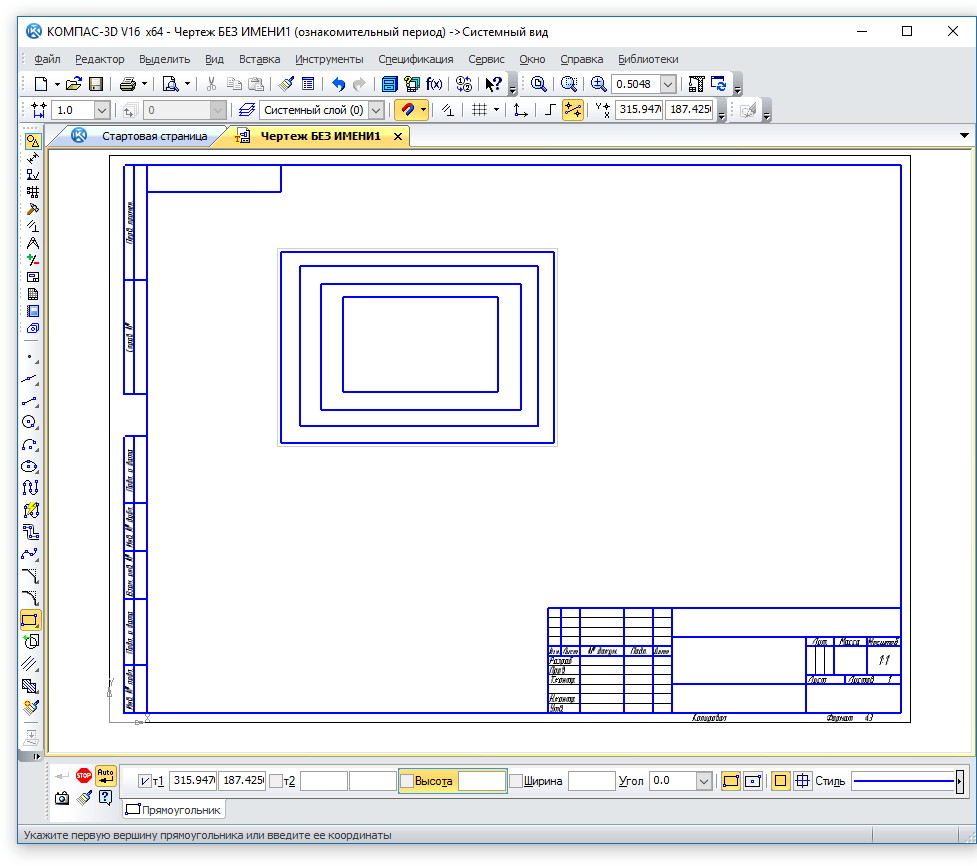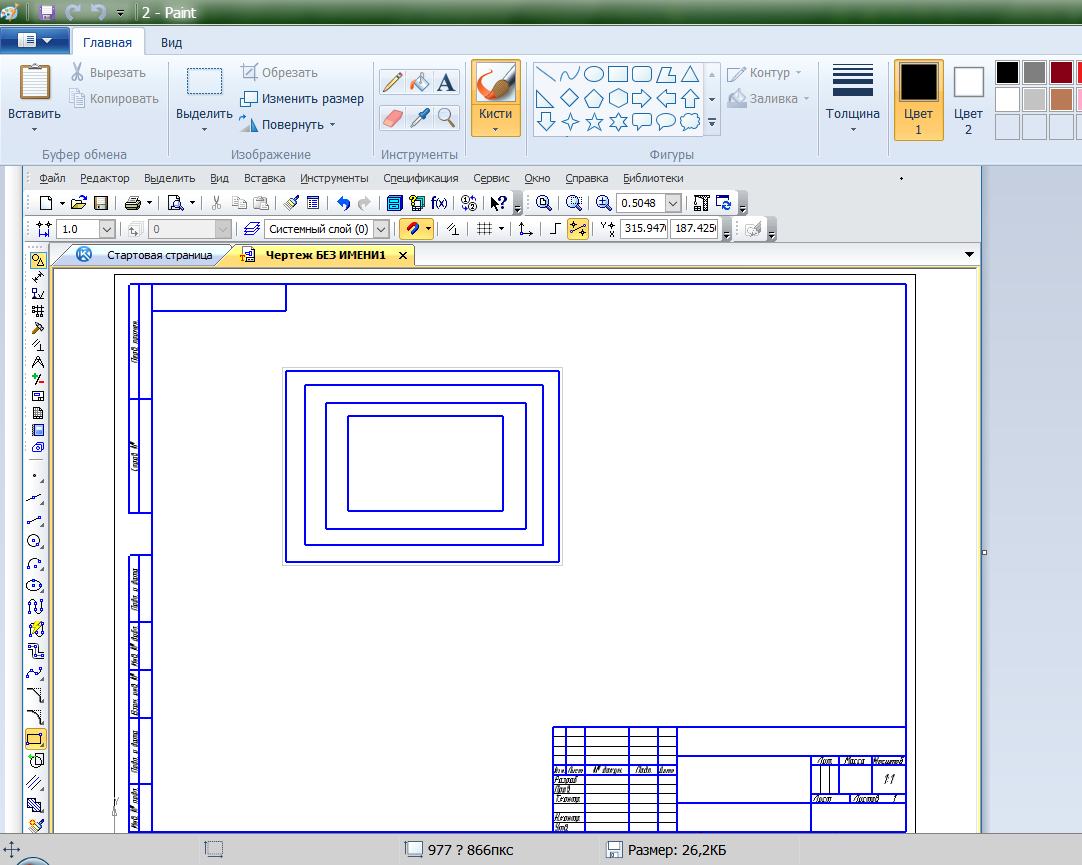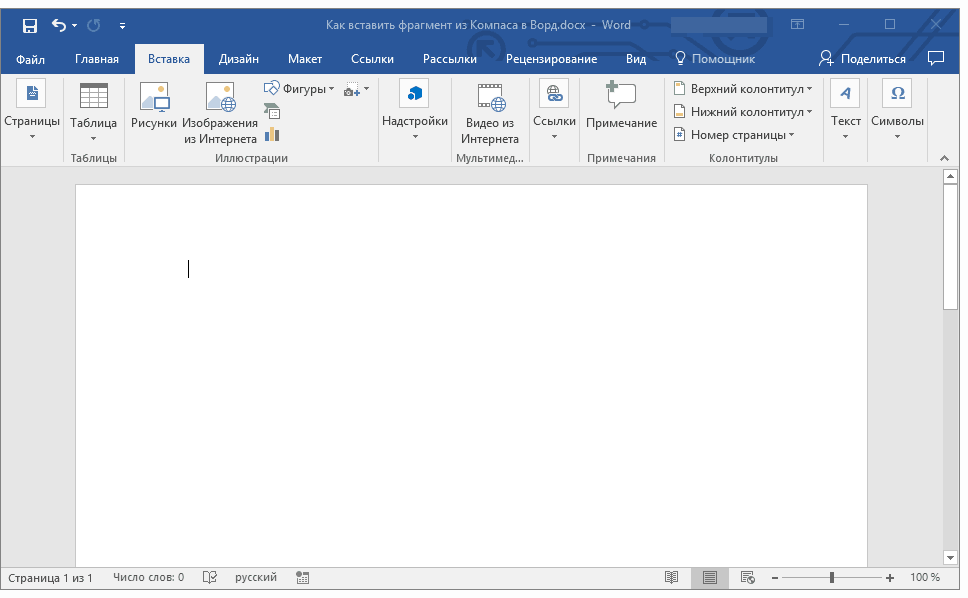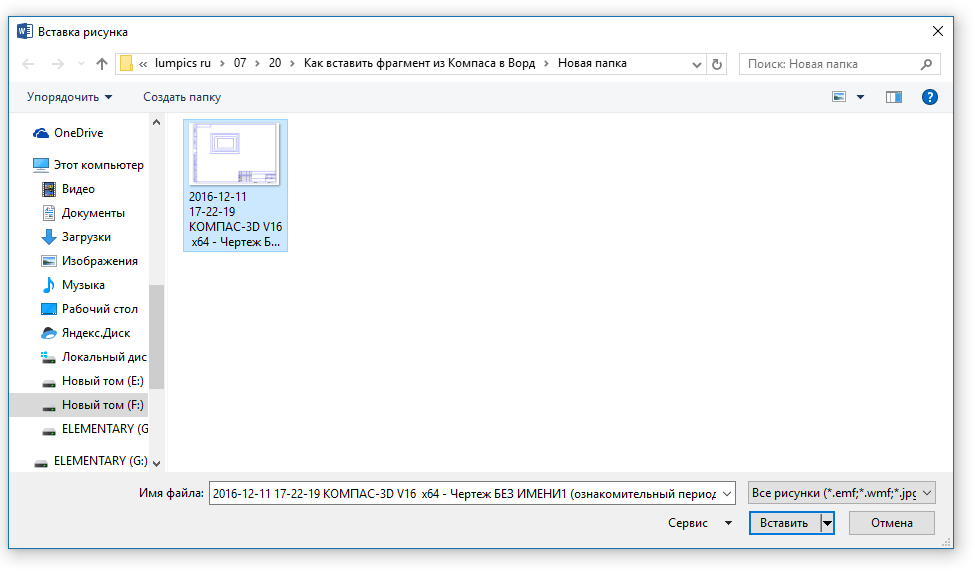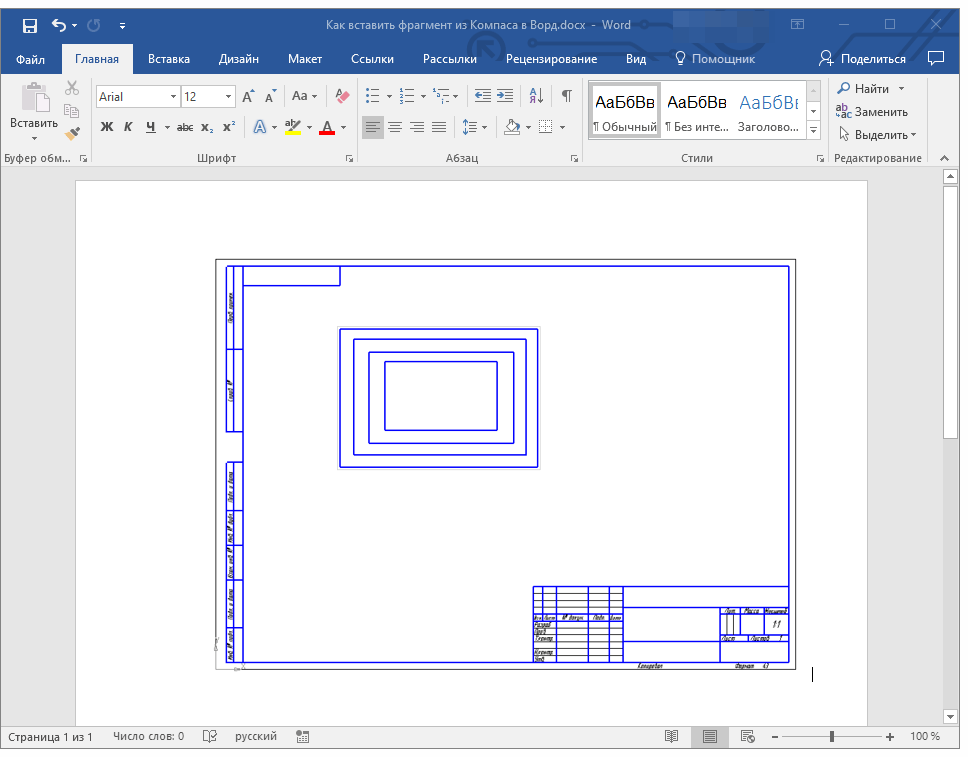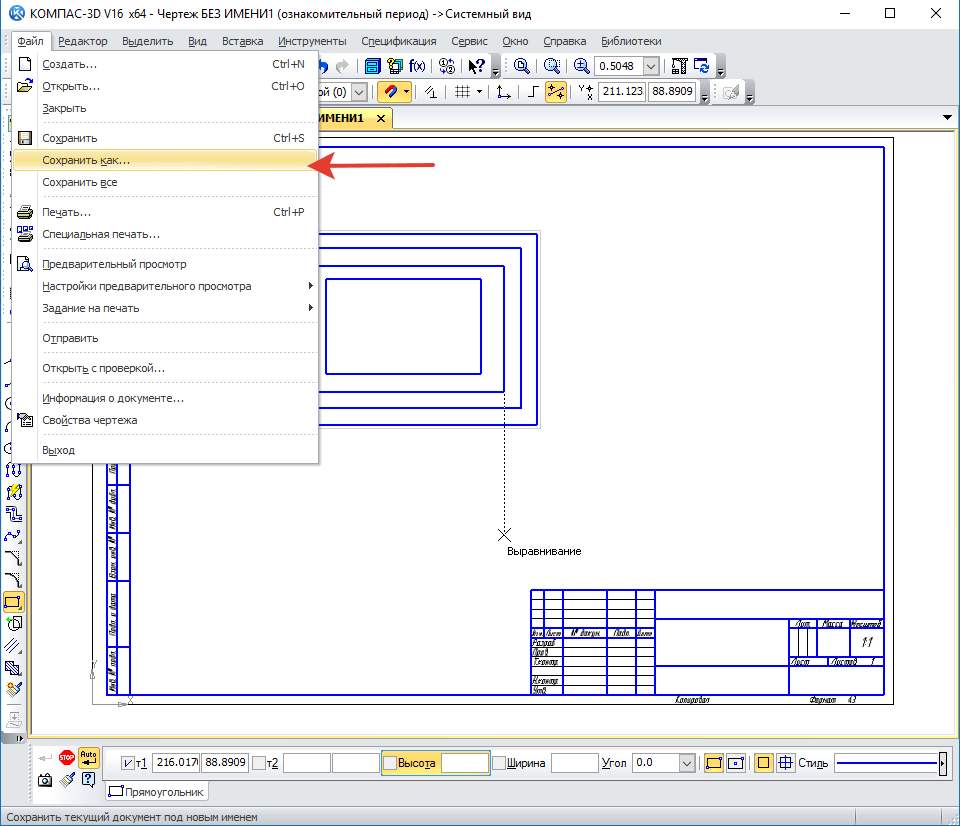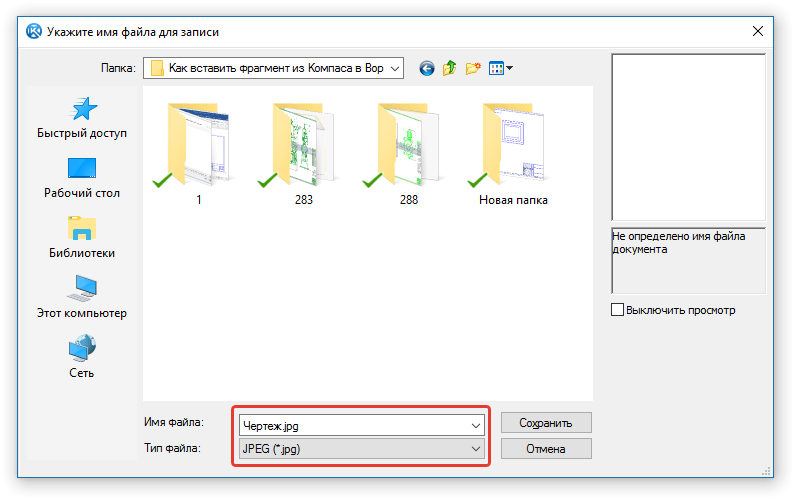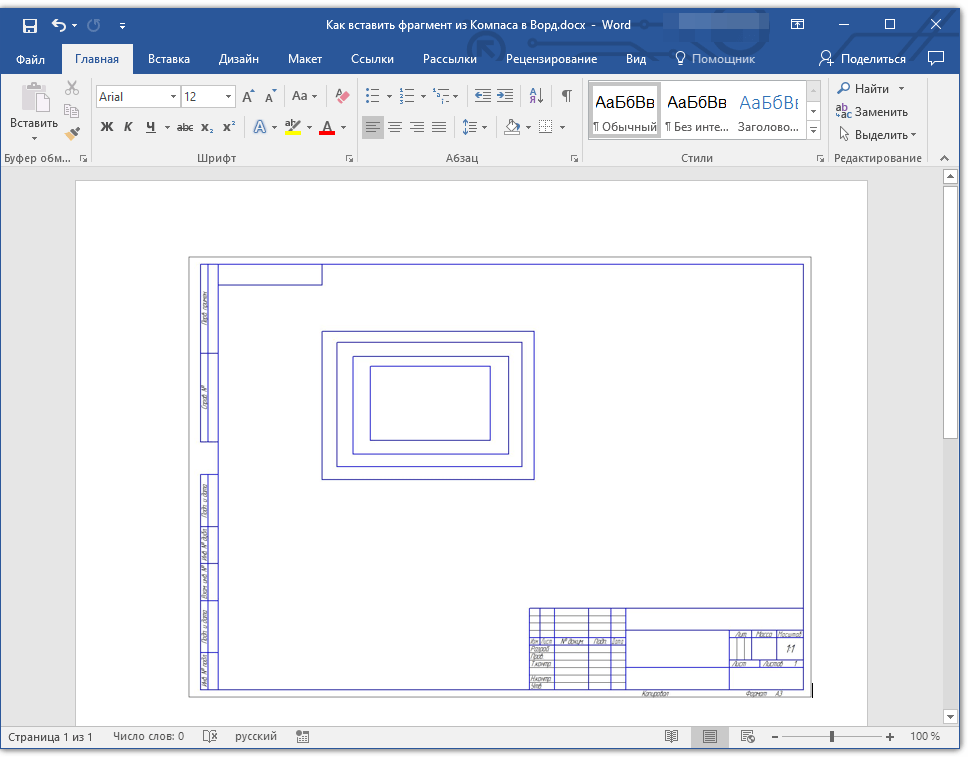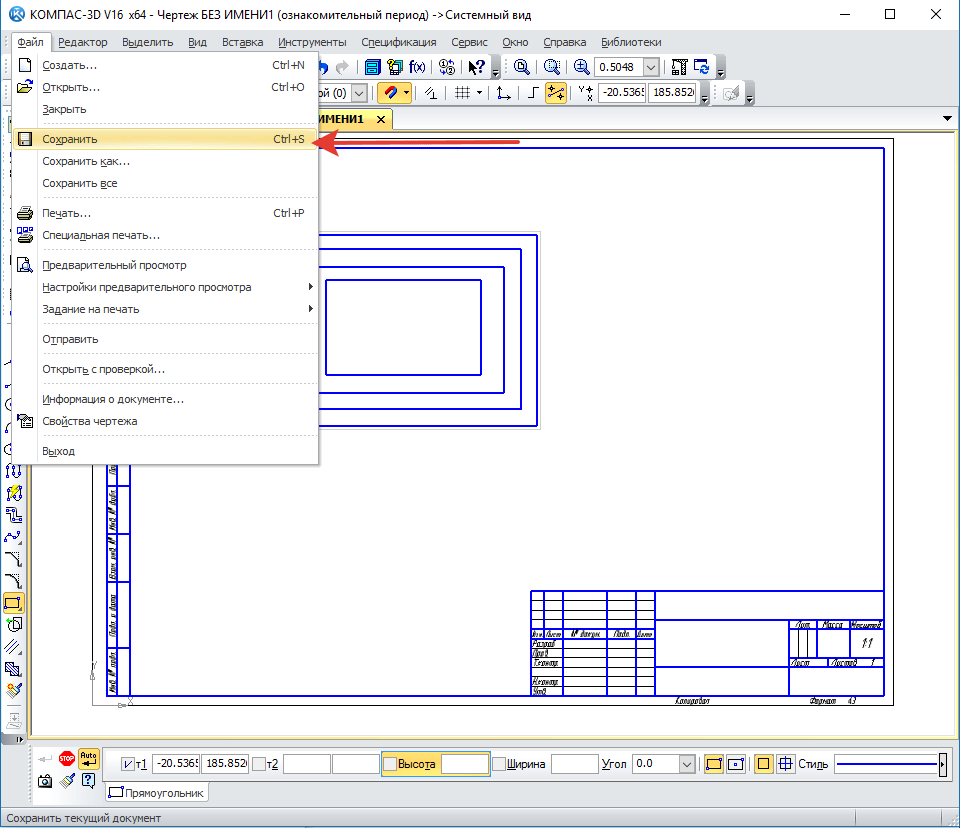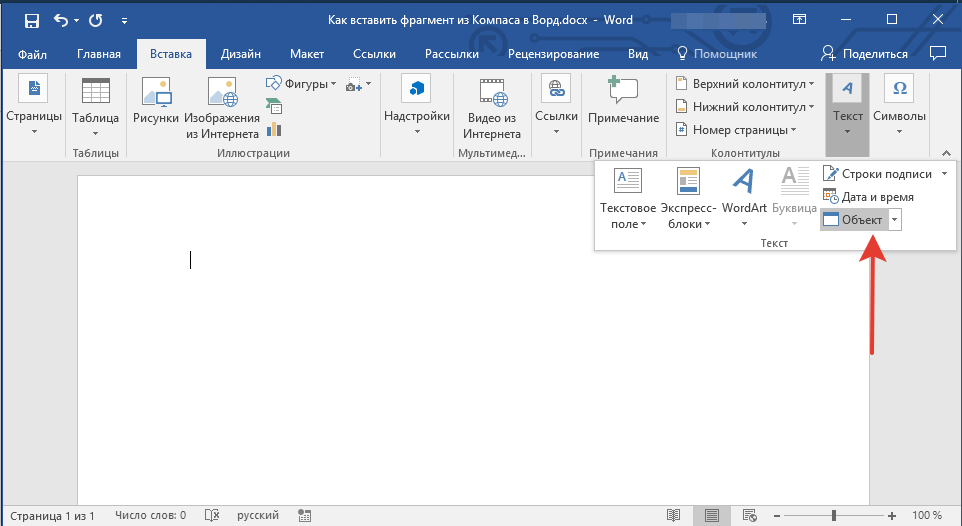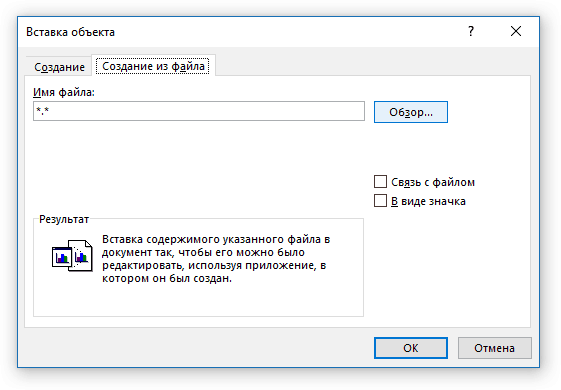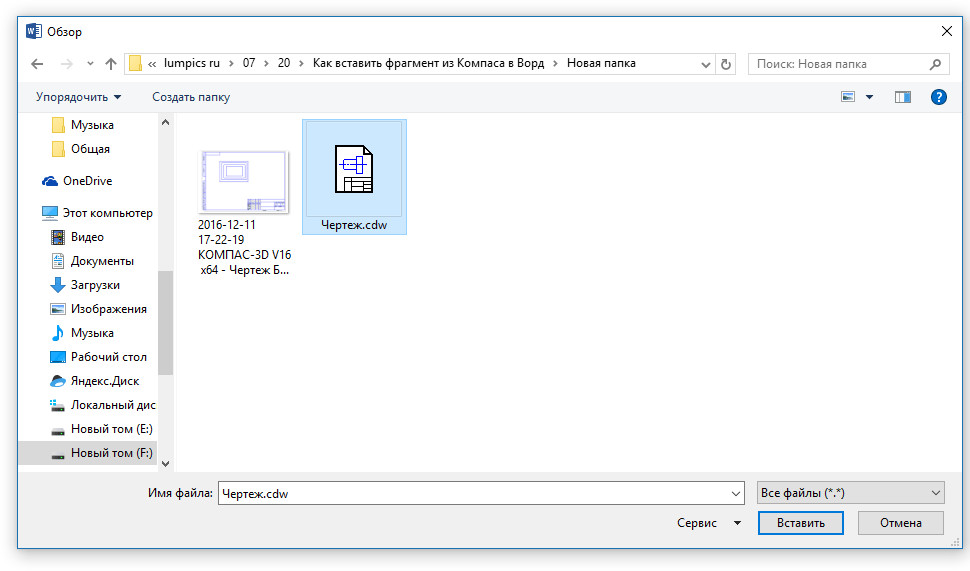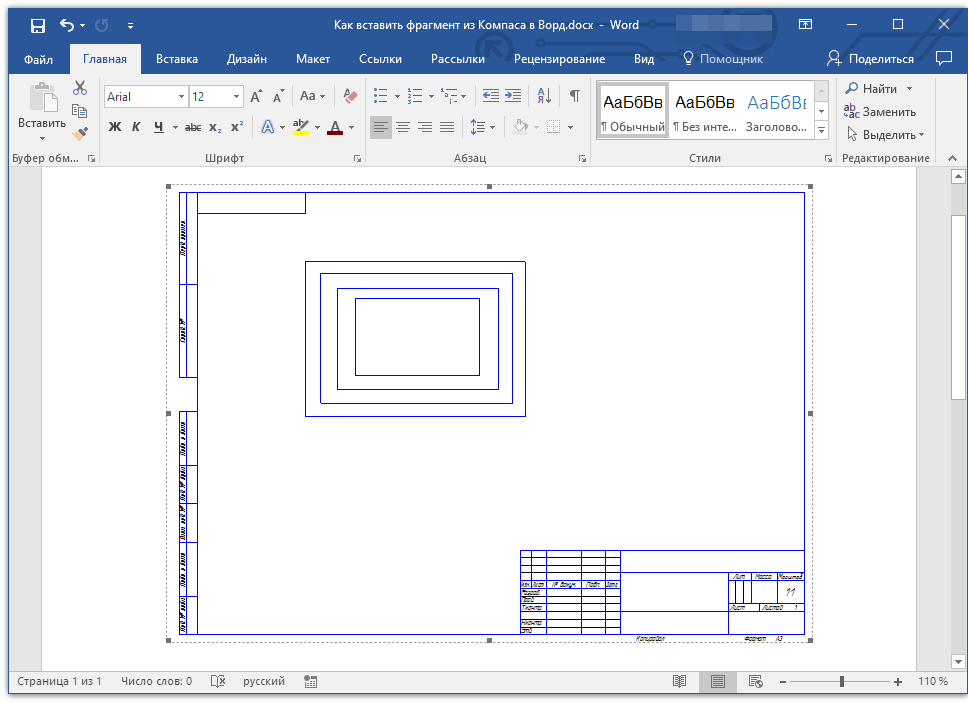Содержание
- Вставка объекта без возможности дальнейшего редактирования
- Вставка объекта в виде рисунка
- Вставка с возможностью редактирования
- Вопросы и ответы
Программа Компас-3D — это система автоматизированного проектирования (САПР), предоставляющая широкие возможности по созданию и оформлению конструкторской и проектной документации. Создан данный продукт отечественными разработчиками, отчего он особенно популярен в странах СНГ.
Компас 3D — программа для черчения
Не менее популярным, причем, по всему миру, является и текстовый редактор Word, созданный компанией Microsoft. В этой небольшой статье мы рассмотрим тему, которая касается обеих программ. Как вставить фрагмент из Компаса в Ворд? Этим вопросом задаются многие пользователи, часто работающие в обеих программах, и в этой статье мы дадим на него ответ.
Урок: Как вставить таблицу Word в презентацию
Забегая вперед, скажем, что в Ворд можно вставлять не только фрагменты, но и чертежи, модели, детали, созданные в системе Компас-3D. Сделать все это можно тремя разными способами, о каждом из них мы и расскажем ниже, двигаясь от простого к сложному.
Урок: Как пользоваться Компасом-3D
Вставка объекта без возможности дальнейшего редактирования
Самый простой метод вставки объекта — это создание его скриншота и последующее добавление в Word в виде обычного изображения (рисунка), непригодного для редактирования, как объект из Компаса.
1. Сделайте скриншот окна с объектом в Компасе-3D. Для этого выполните одно из нижеуказанных действий:
- нажмите клавишу «PrintScreen» на клавиатуре, откройте какой-нибудь графический редактор (например, Paint) и вставьте в него изображение из буфера обмена (CTRL+V). Сохраните файл в удобном для вас формате;
- используйте программу для создания скриншотов (например, «Скриншоты на Яндекс Диске»). Если у вас на компьютере не установлено такой программы, выбрать подходящую вам поможет наша статья.
Программы для создания скриншотов
2. Откройте Ворд, кликните в том месте, куда нужно вставить объект из Компаса в виде сохраненного скриншота.
3. Во вкладке «Вставка» нажмите кнопку «Рисунки» и выберите с помощью окна проводника сохраненный вами снимок.
Урок: Как в Word вставить рисунок
При необходимости, вы можете отредактировать вставленное изображение. О том, как это сделать, вы можете прочесть в статье, представленной по ссылке выше.
Вставка объекта в виде рисунка
Компас-3D позволяет сохранять создаваемые в нем фрагменты в виде графических файлов. Собственно, именно этой возможностью и можно воспользоваться для вставки объекта в текстовый редактор.
1. Перейдите в меню «Файл» программы Компас, выберите «Сохранить как», а затем выберите подходящий тип файла (JPEG, BMP, PNG).
2. Откройте Ворд, кликните в том месте, куда нужно добавить объект, и вставьте изображение точно таким же образом, как это описано в предыдущем пункте.
Примечание: Данный метод тоже исключает возможность редактирования вставленного объекта. То есть, вы сможете изменить его, как и любой рисунок в Word, но не сможете редактировать, как фрагмент или чертеж в Компасе.
Вставка с возможностью редактирования
И все-таки существует метод, с помощью которого вы можете вставить фрагмент или чертеж из Компаса-3D в Ворд в том же виде, в каком он находиться в САПР-программе. Объект будет доступен для редактирования непосредственно в текстовом редакторе, точнее, он будет открываться в отдельном окне Компаса.
1. Сохраните объект в стандартном формате Компаса-3D.
2. Перейдите в Word, кликните в нужном месте страницы и переключитесь во вкладку «Вставка».
3. Нажмите на кнопку «Объект», расположенную на панели быстрого доступа. Выберите пункт «Создание из файла» и нажмите «Обзор».
4. Перейдите в папку, в которой находится созданный в Компасе фрагмент, и выберите его. Нажмите «ОК».
Компас-3D будет открыт в среде Ворда, так что при необходимости вы сможете отредактировать вставленный фрагмент, чертеж или деталь, не покидая текстовый редактор.
Урок: Как чертить в Компас-3D
На этом все, теперь вы знаете, как вставить фрагмент или любой другой объект из Компаса в Ворд. Продуктивной вам работы и результативного обучения.
Вставка фрагмента из Компаса в Microsoft Word
Программа Компас-3D — это система автоматизированного проектирования (САПР), предоставляющая широкие возможности по созданию и оформлению конструкторской и проектной документации. Создан данный продукт отечественными разработчиками, отчего он особенно популярен в странах СНГ.
Не менее популярным, причем, по всему миру, является и текстовый редактор Word, созданный компанией Microsoft. В этой небольшой статье мы рассмотрим тему, которая касается обеих программ. Как вставить фрагмент из Компаса в Ворд? Этим вопросом задаются многие пользователи, часто работающие в обеих программах, и в этой статье мы дадим на него ответ.
Забегая вперед, скажем, что в Ворд можно вставлять не только фрагменты, но и чертежи, модели, детали, созданные в системе Компас-3D. Сделать все это можно тремя разными способами, о каждом из них мы и расскажем ниже, двигаясь от простого к сложному.
Вставка объекта без возможности дальнейшего редактирования
Самый простой метод вставки объекта — это создание его скриншота и последующее добавление в Word в виде обычного изображения (рисунка), непригодного для редактирования, как объект из Компаса.
1. Сделайте скриншот окна с объектом в Компасе-3D. Для этого выполните одно из нижеуказанных действий:
- нажмите клавишу «PrintScreen» на клавиатуре, откройте какой-нибудь графический редактор (например, Paint) и вставьте в него изображение из буфера обмена (CTRL+V). Сохраните файл в удобном для вас формате;
- используйте программу для создания скриншотов (например, «Скриншоты на Яндекс Диске»). Если у вас на компьютере не установлено такой программы, выбрать подходящую вам поможет наша статья.
2. Откройте Ворд, кликните в том месте, куда нужно вставить объект из Компаса в виде сохраненного скриншота.
3. Во вкладке «Вставка» нажмите кнопку «Рисунки» и выберите с помощью окна проводника сохраненный вами снимок.
При необходимости, вы можете отредактировать вставленное изображение. О том, как это сделать, вы можете прочесть в статье, представленной по ссылке выше.
Вставка объекта в виде рисунка
Компас-3D позволяет сохранять создаваемые в нем фрагменты в виде графических файлов. Собственно, именно этой возможностью и можно воспользоваться для вставки объекта в текстовый редактор.
1. Перейдите в меню «Файл» программы Компас, выберите «Сохранить как», а затем выберите подходящий тип файла (JPEG, BMP, PNG).
2. Откройте Ворд, кликните в том месте, куда нужно добавить объект, и вставьте изображение точно таким же образом, как это описано в предыдущем пункте.
Примечание: Данный метод тоже исключает возможность редактирования вставленного объекта. То есть, вы сможете изменить его, как и любой рисунок в Word, но не сможете редактировать, как фрагмент или чертеж в Компасе.
Вставка с возможностью редактирования
И все-таки существует метод, с помощью которого вы можете вставить фрагмент или чертеж из Компаса-3D в Ворд в том же виде, в каком он находиться в САПР-программе. Объект будет доступен для редактирования непосредственно в текстовом редакторе, точнее, он будет открываться в отдельном окне Компаса.
1. Сохраните объект в стандартном формате Компаса-3D.
2. Перейдите в Word, кликните в нужном месте страницы и переключитесь во вкладку «Вставка».
3. Нажмите на кнопку «Объект», расположенную на панели быстрого доступа. Выберите пункт «Создание из файла» и нажмите «Обзор».
4. Перейдите в папку, в которой находится созданный в Компасе фрагмент, и выберите его. Нажмите «ОК».
Компас-3D будет открыт в среде Ворда, так что при необходимости вы сможете отредактировать вставленный фрагмент, чертеж или деталь, не покидая текстовый редактор.
На этом все, теперь вы знаете, как вставить фрагмент или любой другой объект из Компаса в Ворд. Продуктивной вам работы и результативного обучения.
Мы рады, что смогли помочь Вам в решении проблемы.
Помимо этой статьи, на сайте еще 11902 инструкций.
Добавьте сайт Lumpics.ru в закладки (CTRL+D) и мы точно еще пригодимся вам.
Отблагодарите автора, поделитесь статьей в социальных сетях.
Опишите, что у вас не получилось. Наши специалисты постараются ответить максимально быстро.
Форум пользователей ПО АСКОН
Новости:
- Начало
- Поиск
- Регистрация
- Форум пользователей ПО АСКОН
- ► Профессиональные вопросы
- ► Конструирование
- ► Импорт и экспорт
- ► Как перености изображения из Компаса в Word?
Как перености изображения из Компаса в Word?
Автор PavelVas88, 13.01.10, 09:17:50
0 Пользователей и 1 гость просматривают эту тему.
Как вставить чертеж из Компаса в Ворд?
Как вставить (перенести) чертеж из программы Компас 3D в программу Ворд?
Что нужно сделать для этого?
Существует несколько способов вставить чертёж (или другое содержимое) из Компаса в Ворд.
1 способ
1) Сначала нужно сохранить этот чертёж в графический файл.
Форматы, которые поддерживаются в Компасе: bmp, jpeg, png, gif, tiff.
Для сохранения файла выберите в главном меню программы пункт «Сохранить как».
Укажите в специальном поле имя файла и в качестве типа файла выберите один из графических форматов (например, jpeg).
Затем нажмите на кнопку «Сохранить».
Дополнительно можно указать параметры сохранения (масштаб, разрешение и др.).
2) Перейдите в документ Ворд и поставьте курсор в то место, куда необходимо вставить чертёж.
На панели инструментов «Вставка» нажмите на «Рисунок».
Теперь остаётся в открывшемся окне выбрать файл, который вы сохранили из Компаса, и нажать на кнопку «Вставить».
Чертёж появится в документе.
2 способ
Если требуется скопировать в Ворд какой-то отдельный фрагмент, то можно сделать скриншот экрана.
Удобнее всего это делать с помощью специальных программ, которые позволяют создавать скриншоты отдельной части экрана.
Например, я пользуюсь программой Lightshot (скачать её можно здесь).
Если вы сделали скриншот с помощью Lightshot, то можно даже не сохранять его в отдельный файл — будет достаточно нажать на специальный значок «Копировать» (или воспользоваться комбинацией клавиш «Ctrl» + «C»), а затем вставить всё это в документ Ворд с помощью пункта «Вставка» или комбинации клавиш «Ctrl» + «V».
3 способ
Если вам в дальнейшем может понадобиться отредактировать этот чертёж, то можно вставлять его не в виде картинки, а в виде специального объекта.
1) Сохраните всё в формате Компаса, то есть в формате cdw.
2) В Ворде на панели инструментов «Вставка» нажмите на «Объект».
Появится окно, в котором нужно указать файл cdw (вкладка «Создание из файла» — кнопка «Обзор»).
Содержимое данного файла вставится в документ и будет доступным для редактирования (для редактирования нужно будет щёлкнуть 2 раза по чертежу, после чего он откроется в отдельном окне).
Вставить чертеж из компаса в ворд можно несколькими путями. Самый очевидный и простой: сохранить чертеж в формате JPEG или PNG. Все поэтапно:
-Открываем чертеж в компасе и делаем операцию «Сохранить как. «. Находим формат для картинок. Сохраняем в нужную папку.
-Открываем WORD, ищем «Вставка рисунок» и вставляем:
-Дальше картинка чертежа успешно вставляется в документ, там же можно поменять её размер, а также повернуть.
Другим способом, может быть кому-то покажется он быстрее, мы должны открыть чертеж на весь экран и сделать скрин (клавиша Print Screen). Потом можно сразу зайти в WORD и нажать «Вставить». Чертеж отобразится в документе.
Все чертежи, сделанные в специализированной программе для тех, кто связан с проектированием, под названием Компас 3D можно использовать не только в самой программе.
При необходимости готовые чертежи можно использовать и в других программах, например, вставить их в документ Ворд.
Для этого сначала нужно чертеж сохранить.
Интерфейс программы Компас 3D имеет много общего с офисной программой Word. Заходим в меню задач ( верхняя строка на экране ), выбираем пункт Файл. В развернувшемся окне нам нужен пункт Сохранить как.
Откроется окно, в котором будет виден путь, куда документ ( чертеж ) сохранится. При необходимости путь можно изменить и сохранить в другое место. Файл нужно назвать и выбрать для него расширение ( для графических файлов это bmp, jpeg, png, gif, tiff ). Нажать кнопку Сохранить. Главное, не забыть, куда именно сохранили.
Теперь открываете нужный документ Ворд, в который сохраненный чертеж нужно вставить. Выбираете в документе место, где нужно вставить, щелкаете мышкой, чтобы там появился мигающий курсор.
На панели инструментов выбираете пункт Вставка, в ней Рисунок. В открывшемся окне указываете путь к сохраненному чертежу и нажимаете вставить.
Подскажите пожалуйста как перенести чертеж из Компаса в Word ?
В Ворде Вставка-Объект- выбираем тип вставляемого файла из сформированного списка-выбираем файл-вставляем. При вставке, скорее всего, придется ответить на вопрос (поставить галку) каким образом будет вставка осуществлена — с ассоциативной связью (или чем-то подобным) или без…
Как-то так
Это можно сделать двумя способами.
1.Если вы не планируете в дальнейшем редактировать картинку помещенную в WORD, то самое простое это создать из объекта Компаса растровое изображение и затем всунуть его в документ ворда как любую картинку.
2.Если в дальнейшем понадобится редактирование компасовского изображения, то можно вставит его как OLE объект. При этом связь с исходным изображением сохраниться, и при его редактировании автоматически будет все меняться и в документе ворда.
Второй способ, мне кажется, более правильный если требуется только создать документ и его распечатать. Но в этом случае его не так просто передать скажем по электронке. Надо будет передавать и вкладываемый файл и еще надо чтобы на копе где это будут смотреть, был установлен Компас совместимой версии.
Цитата: Starik от 13.01.10, 09:46:14
Это можно сделать двумя способами.
1.Если вы не планируете в дальнейшем редактировать картинку помещенную в WORD, то самое простое это создать из объекта Компаса растровое изображение и затем всунуть его в документ ворда как любую картинку.
2.Если в дальнейшем понадобится редактирование компасовского изображения, то можно вставит его как OLE объект. При этом связь с исходным изображением сохраниться, и при его редактировании автоматически будет все меняться и в документе ворда.
Второй способ, мне кажется, более правильный если требуется только создать документ и его распечатать. Но в этом случае его не так просто передать скажем по электронке. Надо будет передавать и вкладываемый файл и еще надо чтобы на копе где это будут смотреть, был установлен Компас совместимой версии.
можно по подробнее ,c дальнейшего редактирования в Word?Пункт 2.
можно и по другому, смотря какие задачи, лично я пользовался описанным sulyco способом 1-2 раза, чаще всего мне нужна просто картинка. Можно конечно воспользоваться описанными выше способами, но я предлажу ещё вариант как делаю я.
1)захожу в предварительный просмотр, делаю чтоб нужная мне часть была на экране, и делаю СКРИН экрана (кнопка PrintScreen)
2) делаю вставку в Paint-е, редактирую что надо
3) выделяю нужную часть и вставляю в Word (если жёсткие требования к размеру документа ВОРДА, предварительно сохранаяю чертёж в векторном формате PNG дабы уменьшить размер картинки)
СПС через Paint получиось!!
Проще PrintScreen экрана,
Дальше в WORD «Ctrl+V» (вставить) и обрезать картинку инструментами оного.
Всё. 
Цитата: PavelVas88 от 13.01.10, 09:52:55
можно по подробнее ,c дальнейшего редактирования в Word?Пункт 2.
Компас -> Справка -> Содержание -> Поиск. Вводите OLE, а дальше там всего много много написано, что повторять это на форуме, извините меня. Та что читайте там. 
Попробовал ещё один способ.
Вот что получилось (cdw тоже работает): видео здесь. 
Всем привет!
Вставляю в Word через Объект, однако при таком способе исчезает цветная заливка схемы и надписи с символами отображаются знаком «?». Возможно ли это исправить?
Цитата: PavelVas88 от 13.01.10, 09:17:50
Подскажите пожалуйста как перенести чертеж из Компаса в Word ?
Открываете проводник, кликаете на компасовском файле ПКМ->Копи, и не важно что Вы в буфер обмена возьмете 3D или 2D, затем тарахтите в Word и из буфера обмена вставляете и вроде как все корректно даже касательно символов
ЦитироватьОткрываете проводник, кликаете на компасовском файле ПКМ->Копи, и не важно что Вы в буфер обмена возьмете 3D или 2D, затем тарахтите в Word и из буфера обмена вставляете и вроде как все корректно даже касательно символов
спс за предложение, но получается тоже самое заливка цветом исчезает используемые греческие символы «ξ» — «?».
но тем не мение спасибо такого способа я еще не знал 
Срочно!
Имеется файл Ворд, в который вставлен компасовский чертёж, а именно текст и таблица. На другом компьютере имеется только Ворд и нужно копировать текст из этого файла — а именно из таблицы (чтобы не набирать с клавиатуры). Как это сделать?
Цитата: СВ от 10.09.14, 07:51:39
Срочно!
Имеется файл Ворд, в который вставлен компасовский чертёж, а именно текст и таблица. На другом компьютере имеется только Ворд и нужно копировать текст из этого файла — а именно из таблицы (чтобы не набирать с клавиатуры). Как это сделать?
А каким образом он (чертёж) туда вставлен? Как рисунок?
Вьювер установить надо, должно помочь.
Если чертеж, внедрен в документ, а не вставлен внешней ссылкой.

Цитата: obesov от 10.09.14, 07:58:37
А каким образом он (чертёж) туда вставлен? Как рисунок?
Вставлен в соответствии с (см. справку):
«253.1. Вставка КОМПАС-документа
Для вставки КОМПАС-документа из существующего файла в документ Word выполните следующие действия.
1. Вызовите в Word команду Вставка — Объект….;
В принципе (на будущее) вставлять можно любым подходящим — для данной ситуации — способом, если такой имеется.
Цитата: VIO от 10.09.14, 08:02:26
Вьювер установить надо, должно помочь.
Если чертеж, внедрен в документ, а не вставлен внешней ссылкой.
Чем может помочь Вьювер, если нужно копировать текст?
ЦитироватьЧем может помочь Вьювер, если нужно копировать текст?
Тем, что должен установить сервер автоматизации OLE объекта Компаса и документ должен стать виден.
Как вариант распечатать через виртуальный принтер в PDF (не в растровый ) и оттуда скопировать текст. Либо распознать через ABBYY FineReader и сохранить в Word.
Цитата: Sabahs от 10.09.14, 08:21:07
Тем, что должен установить сервер автоматизации OLE объекта Компаса и документ должен стать виден.
Да, но текст то во внедрённом объекте всё же будет недоствпен для редактирования. Значит его невозможно будет забрать в буфер и потом вставить куда либо в виде простого набора символов.
Цитата: feniks от 10.09.14, 08:44:18
Как вариант распечатать через виртуальный принтер в PDF (не в растровый ) и оттуда скопировать текст. Либо распознать через ABBYY FineReader и сохранить в Word.
Вот вторая часть, это хоть и сложный, но вариант. А первая часть очень сомнительно, по моему, не сработает.
- Форум пользователей ПО АСКОН
-
►
Профессиональные вопросы -
►
Конструирование -
►
Импорт и экспорт -
►
Как перености изображения из Компаса в Word?
Word — один из самых популярных офисных приложений для набора текста. Очень часто при осуществлении документооборота требуется включение фрагментов исполнительной документации, таких как спецификаций, чертежей и т.д. По этой причине многие задаются вопросом: как чертеж из Компаса вставить в Ворд? Давайте разберемся с этой темой в текущей статье.
Вставить чертеж или фрагмент из Компаса в Ворд можно несколькими способами, которые отличаются друг от друга сложностью и функциональностью вставки. Рассмотрим все доступные варианты.
Вставка чертежа из Компаса в Ворд в виде картинки
Всем известно, что в Ворд можно вставлять графические изображения без каких-либо проблем. Остается только решить вопрос о том, как получить картинки чертежей.
Чтобы чертеж из Компаса вставить в Ворд, нужно открыть файл чертежа, выбрать «Файл» — «Сохранить как» (рис. 1). В новом окне открывается проводник Windows, в нем нужно указать путь сохранения файла, а так же снизу, напротив «Тип файла», выбрать графический формат (рис. 2), например, JPEG, — «Сохранить». Далее откроется еще одно окно (рис. 3), в котором можно выбрать цвета линий, масштаб и разрешение картинки. Дальнейший этап — просто вставка в документ Ворда чертежа как обычное изображение (рис. 4).
Есть еще один способ, но он менее удобный — это просто скриншот экрана. Для этого нужно всего лишь развернуть Компас на весь экран и нажать кнопку «Print Screen» на клавиатуре. Дальше вставить изображение в Ворд с помощью комбинации клавиш Ctrl + V. Уже с помощью функционала Ворда можно подрезать вставленное изображение по рамкам чертежа (рис. 5, 6) и растянуть.
Вставка чертежа из Компаса в Ворд с сохранением ссылки на исходный файл
Вышеперечисленные варианты вставки чертежа в Ворд исключают возможность редактирования самого файла. Однако, существует метод вставки таким образом, что будет поддерживаться взаимосвязь вставленной картинки с файлом чертежа. Получается, что чтобы скорректировать изображение, можно будет напрямую из Ворда перейти в Компас и внести изменения.
Чтобы чертеж из Компаса вставить в Ворд с поддержкой ссылок, нужно в Ворде во вкладке «Вставка» выбрать кнопку «Объект» (рис. 7). В новом окне выбрать вкладку «Создание из файла» — «Обзор» и выбрать искомый файл чертежа (рис. 
Статья расскажет, как вставить фрагмент из «Компаса» в «Word».
«Компас-3D» — специальная программа, с помощью которой пользователи и даже профессионалы имеют возможность создавать и оформлять проектные и конструкторские документы. Программа создана российскими разработчиками и имеет большую популярность в нашей стране.
Переносим чертеж из «Компаса» в «Word»
Программа «Word» является широко популярным текстовым редактором во всем мире, его используют и профессионалы, и обычные пользователи.
В Интернете нередко можно увидеть вопрос, как вставлять чертеж из «Компаса» в «Word»? Мы поговорим об этом в сегодняшнем обзоре. Также стоит отметить то, что копировать из «Компаса» в «Word» вы сможете не только чертежи, но еще и фрагменты, детали, модели. Для этого вы можете воспользоваться тремя способами, о которых узнаете ниже.
Итак, рассмотрим разные варианты по вставке чертежа или фрагмента из «Компаса» в «Word».
Вставляем объект из «Компаса» в «Word» без возможности редактирования
Данный метод является наиболее простым и даже примитивным, поскольку мы будем использовать скриншот. В данном случае мы не сможем редактировать перенесенный из «Компаса» в «Word» чертеж. Чтобы использовать этот вариант, сделайте следующее:
- Раскройте в «Компасе» необходимый чертеж. Теперь чтобы сделать скриншот, нужно нажать на клавишу «Print Screen», после этого фотоснимок будет сохранен в буфере обмена.
Переносим чертеж из «Компаса» в «Word»
- Далее раскройте программу «Paint» и вставьте в нее полученный скриншот (одновременно нажмите на «Ctrl» и «V»). Затем сохраните изображение на компьютере.
Переносим чертеж из «Компаса» в «Word»
- Далее открываем текстовой редактор «Word» и вставляем курсор мышки там, куда желаем скопировать рисунок.
Переносим чертеж из «Компаса» в «Word»
- Затем на верхней панели проходим во «Вклада», нажимаем на кнопку «Рисунки» и через открывшееся окно находим сохраненную ранее фотографию. Выделяем изображение и нажимаем на «Вставить».
Переносим чертеж из «Компаса» в «Word»
- В итоге, получаем результат – наш чертеж был перенесен в «Word»
Переносим чертеж из «Компаса» в «Word»
Вставляем объект из «Компаса» в «Word» в качестве рисунка
Данный способ более эффективный, нежели предыдущий, хоть и имеет с ним некоторые общие черты. Как известно, программа «Компас» дает возможность сохранять чертежи в виде изображений, которые мы сможем вставлять в «Word». Здесь вы также не сможете редактировать чертежи после их переноса. Сделайте следующее:
- В программе «Компас» с нужным нам чертежом проходим через верхнюю панель в «Файл—Сохранить как».
Переносим чертеж из «Компаса» в «Word»
- Далее выбираем формат изображения и сохраняем его на компьютере
Переносим чертеж из «Компаса» в «Word»
- В итоге, открываем программу «Word» и копируем в нее полученное изображение описанным в предыдущей инструкции способом.
Переносим чертеж из «Компаса» в «Word»
Вставляем объект из «Компаса» в «Word» с возможностью редактирования
Если представленные выше методы вас не устроили, и вы желаете воспользоваться наиболее эффективным вариантом, тогда вам поможет данный способ. Теперь вы сможете скопировать чертеж из «Компаса» в «Word» в оригинальном виде, а также у вас будет возможность редактировать его в дальнейшем. Сделайте следующее:
- В программе «Компас» сохраните нужный вам чертеж стандартным способом
Переносим чертеж из «Компаса» в «Word»
- Затем запустите редактор «Word», вставьте курсор мышки в нужное место, пройдите в пункт «Вставка» и кликните на кнопку «Объект» в разделе «Текст».
Переносим чертеж из «Компаса» в «Word»
- Далее в открывшемся окне проходим во вкладку «Создание файла» и нажимаем на кнопку «Обзор».
Переносим чертеж из «Компаса» в «Word»
- Находим на компьютере сохраненный ранее чертеж и вставляем в текстовой редактор.
Переносим чертеж из «Компаса» в «Word»
- Теперь ваш рисунок отобразится в «Word» и будет готов для редактирования
Переносим чертеж из «Компаса» в «Word»